使用u盘经常要对u盘进行格式化,在windows系统下格式化u盘的操作非常简单,但是由于不同系统,对u盘格式化的操作就不一样,在mac系统下,用户要顺利完成u盘格式化就没那么简单了,下面我们来看下详细的图文教程。
如何在mac系统下对u盘进行格式化:
1、先在 mac 下打开“磁盘工具”应用,如图所示

2、接着在磁盘管理窗口的左侧选中想要格式化的 u 盘,这里切记不要选错,再点击右窗格中的“抹掉”栏目,如图所示

3、如果想要选择格式化 u 盘的格式,请点击格式下拉列表进行选择,默认是 ms-dos fat 分区,如图所示

4、随后请点击窗口中的“抹掉”按钮,如图所示

5、接着系统提示会删除当前 u 盘上的所有数据,确认要格式化请点击“抹掉”按钮,如图所示

6、最后等待系统格式化 u 盘就好了。
正常情况下,用户只要在电脑上选中u盘,再右键选择格式化就可以完成操作,在mac系统下由于系统的差异,用户要完成u盘格式化就么那么容易,希望上述详细的图文教程能够帮助用户顺利完成格式化操作。

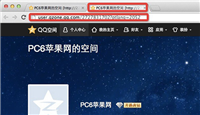
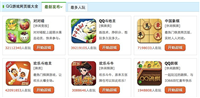
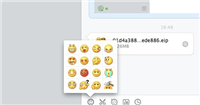

发表评论